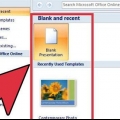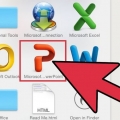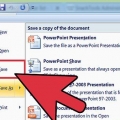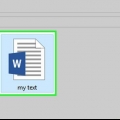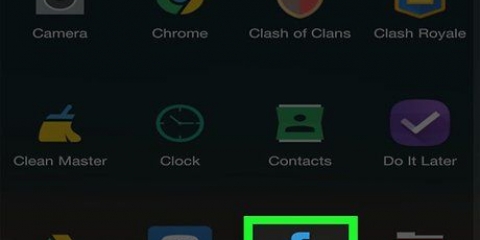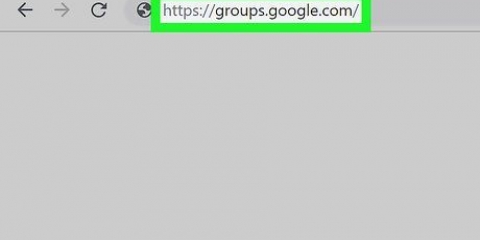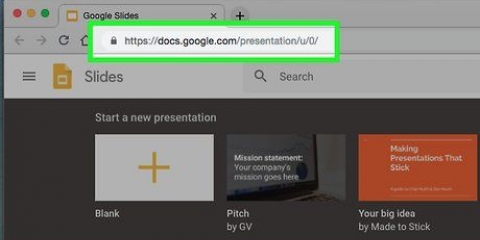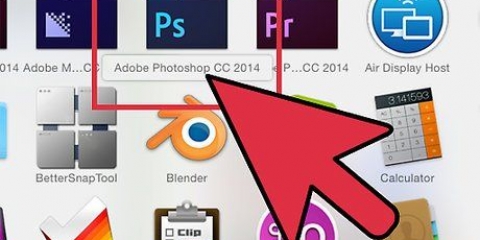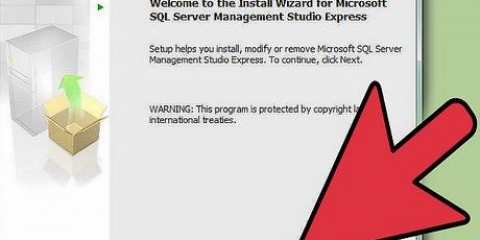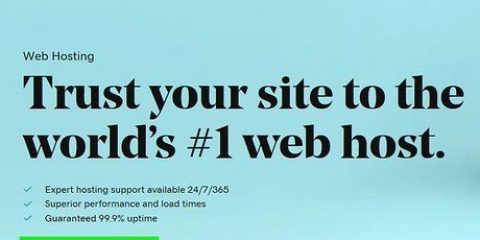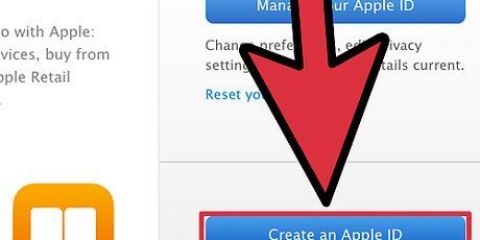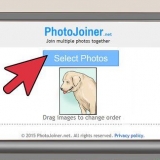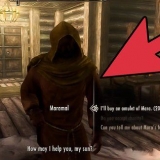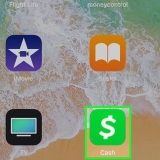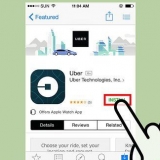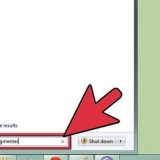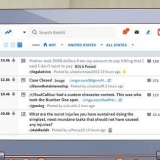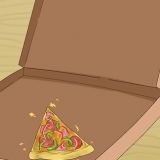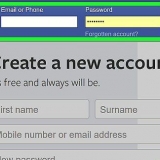Till exempel kan du skriva något som "Hundar" i den övre vänstra cellen, "Grönsaker" i nästa cell, och så vidare. Tryck på knappen flik ↹ efter att ha angett ett kategorinamn för att flytta till nästa cell.
Första frågan - 200 andra frågan - 400 Tredje frågan - 600 Fjärde frågan - 800 femte frågan - 1000


Du kan centrera tipset genom att markera det och sedan trycka på Ctrl+E (Windows) eller ⌘ Kommando+E (Mac)-knappen. Det är bäst att göra detta i ordning (t.ex. i den första tomma bilden efter "kategorier"-bilden anger du tipset för den första kategorin) så att du inte blir förvirrad senare.


















Windows - Klicka på Fil, Klicka på Spara som, dubbelklicka Denna PC, klicka på en spara plats till vänster i fönstret, skriv in namnet på dokumentet (t.ex. `Jeopardy Game`) i textrutan `Filnamn` och klicka sedan Spara. mac - Klicka på Fil, Klicka på Spara som…, ange namnet på dokumentet (t.ex. "Jeopardy Game") i fältet "Spara som", välj en plats för att spara genom att klicka på rutan "Var" och klicka på en mapp, och klicka på Spara.
Skapa ett jeopardy-spel i powerpoint
Denna handledning kommer att lära dig hur du skapar ett Jeopardy-liknande spel i Microsoft PowerPoint. Detta är möjligt i både Windows och Mac-versionen av PowerPoint.
Steg
Del 1 av 3: Skapa kategoribilden

1. Öppna PowerPoint. Appikonen ser ut som ett vitt "P" på en orange bakgrund.

2. Klicka påTom presentation. Det är längst upp till vänster i PowerPoint-fönstret. Detta öppnar en ny tom presentation. Om du gör det öppnas en ny, tom presentation.

3. Namnge spelet. I rutan "Klicka för att skapa titel" skriver du namnet på spelet (t.ex. `Jeopardy`). Du kan även ange information om spelet i textrutan under titelrutan om du vill.
Om du till exempel gör det här spelet för en klass kan du ändra klass- och periodbeteckningen (t.ex. Ange "spanska 2, period 5").

4. Skapa en ny bild. Klicka på fliken Föra in överst i PowerPoint-fönstret och klicka sedan på den vita fyrkanten Ny bild som är längst till vänster i verktygsfältet Föra in ligger. Om du gör detta skapas en ny bild och den öppnas.
På en Mac kan du också klicka Föra in längst upp på skärmen och sedan Ny bild i den resulterande rullgardinsmenyn.

5. Klicka på flikenFöra in. Det är högst upp i PowerPoint-fönstret.
Se till att du inte går på det gråa Föra in menyalternativet överst på Mac-skärmen.

6. Klicka påTabell. Du hittar det här alternativet i det övre vänstra hörnet av verktygsfältet Föra in. En rullgardinsmeny visas.

7. Gör en tabell med sex gånger sex celler. Placera musen i rullgardinsmenyn på en ruta med sex block eller sex block och klicka sedan på fyrkanten.

8. Ändra storlek på ditt bord. Klicka och dra den grå sfären längst upp i tabellen till toppen av bilden, dra sedan den grå sfären som finns längst ner i tabellen ned till botten av bilden. Bordet ska nu ta upp hela bilden.

9. Ange kategorierna. Ange ett kategorinamn för varje cell i den översta raden i tabellen.

10. Ange poängen. För kolumnen för varje kategori anger du följande punkter:

11. Centrera innehållet i tabellen. Klicka på tabellen, tryck Ctrl+a (Windows) eller ⌘ Kommando+a (Mac) för att markera hela tabellen och tryck sedan på Ctrl+E (Windows) eller ⌘ Kommando+E (Mac) för att placera allt i mitten av ditt bord. Nu när du har ställt in "kategorier"-bilden kan du fortsätta med att skapa tips för varje fråga.
Del 2 av 3: Skapa tips

1. Skapa 30 nya bilder. Klicka bara på knappen 30 gånger Ny bild att göra detta.
Alternativt kan du klicka Ctrl+m (Windows) eller ⌘ Kommando+m (Mac) tryck.

2. Ange tipset för varje fråga. Välj en bild i den vänstra kolumnen på bilderna, klicka sedan på textfältet i mitten av bilden och skriv in frågetipset.

3. Välj "kategorier"-bilden. Det finns i kolumnen för förhandsvisning av bild längst till vänster i PowerPoint-fönstret, även om du förmodligen måste rulla uppåt för att hitta det. Detta kommer att öppna "kategorier"-bilden igen.

4. Markera poängen för den första frågan i den första kategorin. Klicka och dra musen över "200" i den vänstra kolumnen i tabellen för att göra detta.

5. Klicka påFöra in. Det här alternativet finns överst i PowerPoint-fönstret.
På en Mac, se till att du är på Föra in nära toppen av PowerPoint-fönstret, inte i menyraden.

6. Klicka påLänkar. Det finns i verktygsfältetFöra in. Ett popup-fönster visas.
På en Mac klickar du hyperlänk.

7. Klicka påPlacera i detta dokument. Det är en flik till vänster i popup-fönstret.
På en Mac klickar du Det här dokumentet högst upp i popup-fönstret..

8. Välj frågetipsbilden. Klicka på texten för tipset som hör till den första frågan i den första kategorin.

9. Klicka påOK. Det är i det nedre högra hörnet av popup-fönstret. Om du gör detta skapas en länk från texten "200" till prompten. När du klickar på `200` kommer du till rutan för tipset.

10. Gå till ledtråden. Älskar Ctrl (eller ⌘ Kommando på en Mac) medan du trycker 200 klicka för att göra detta.
Du kan också hitta rätt ledtråd i den vänstra sidofältet och klicka på den.

11. Länka ledtråden tillbaka till "kategorier"-bilden. För att göra detta, markera texten i ledtrådsbilden och klicka sedan Koppling eller hyperlänk i verktygsfältet och välj "kategorier"-bilden.

12. Gör länkar för de andra tipsen. När du har länkat varje ledtråd till "kategorier"-bilden har du ett funktionellt Jeopardy-spel! Men om du vill ha hela Jeopardy-upplevelsen kan du fortsätta att göra de två sista glidrundorna.
Om du vill skapa en dubbel Jeopardy-bild, kan du skapa en ny bild, märka den som `Double Jeopardy`, länka den till ett av punktvärdena på `kategorierna`-bilden, länka sedan `Double Jeopardy` - gå till den relevanta frågan.
Del 3 av 3: Gör extra rundor

1. Skapa en ny "kategori"-bild med sex gånger sju celler. Den sjunde raden i tabellen är för knappen `Final Jeopardy`.
- När du skapar poängvärdena för denna bild, glöm inte att dubbla poängen (till exempel börja med 400 poäng istället för 200, sluta med 2000 poäng istället för 1000, etc.).

2. Välj den nedre raden i tabellen. Klicka och dra musen över den nedre raden för att göra detta.

3. Klicka på flikenlayout. Det är nära toppen av PowerPoint-fönstret. Detta öppnar verktygsfältet layout.

4. Klicka påSammanfoga celler. Detta är ett alternativ i verktygsfältet layout. Om du gör detta skapas en stor rad längst ner i tabellen.

5. Skapa knappen `Final Jeopardy`. typ Final Jeopardy i nedre raden.

6. Centrera allt i tabellen. Tryck Ctrl+a (Windows) eller ⌘ Kommando+a (Mac), sedan på Ctrl+E eller ⌘ Kommando+E.

7. Skapa och länka ytterligare 30 tipsbilder. Detta gör du med metoden från föregående avsnitt.
Kom ihåg att tipsen borde vara betydligt svårare för denna omgång än de var i föregående omgång.

8. Skapa och länka "Final Jeopardy"-bilden. Skapa en sista ny bild, skriv sedan in den sista Jeopardy-frågan och länka tillbaka den till texten "Final Jeopardy" längst ner på den andra "kategorier"-bilden.

9. Spara ditt projekt. Gör så här:
Tips
- För att spela ditt Jeopardy-spel, dubbelklicka på PowerPoint-filen och klicka på ikonen `Bildspel`, eller tryck på F5.
- Du behöver Ctrl eller ⌘ Kommandot håll inte ned när du klickar på länkar i helskärm.
Varningar
- Se till att testa ditt spel innan du visar det för andra så att du kan åtgärda eventuella misstag i förväg.
"Skapa ett jeopardy-spel i powerpoint"
Оцените, пожалуйста статью